ПоверСхелл је подразумевана компонента у систему Виндовс 10. Не само да долази у пакету са оперативним системом, већ такође можете заменити командни редак у Повер Усер менију са ПоверСхелл. Као што је случај са Цомманд Промптом, можете покренути ПоверСхелл као обичан корисник или као корисник с администраторским правима, мада је мало случајева када требате користити било који од ових алата без привилегија администратора. Ако више волите ПоверСхелл над Цомманд Промптом и желите бржи начин да га отворите са правима администратора, можете изменити његову пречицу на задатку да се увек покреће као администратор.
Прикачите ПоверСхелл на траку задатака. Потражите га путем Виндовс претраге, пронађите га на листи свих апликација на Старт менију или тражите од Цортана да га пронађе за вас. Кликните десним тастером миша и одаберите „Приквачи на траку задатака“ из контекстног менија.
Након што је ПоверСхелл приквачен на траци задатака, кликните десним тастером миша на икону да бисте отворили листу скокова за програм. На листи за скок кликните поново десним тастером миша „Виндовс ПоверСхелл“ и изаберите Својства.

Отвориће се прозор са својствимакартицу подразумевано. Кликните на дугме „Адванцед“ на дну ове картице да бисте отворили прозор Адванцед Пропертиес. Овдје омогућите опцију „Покрени као администратор“ и кликните „У реду“.
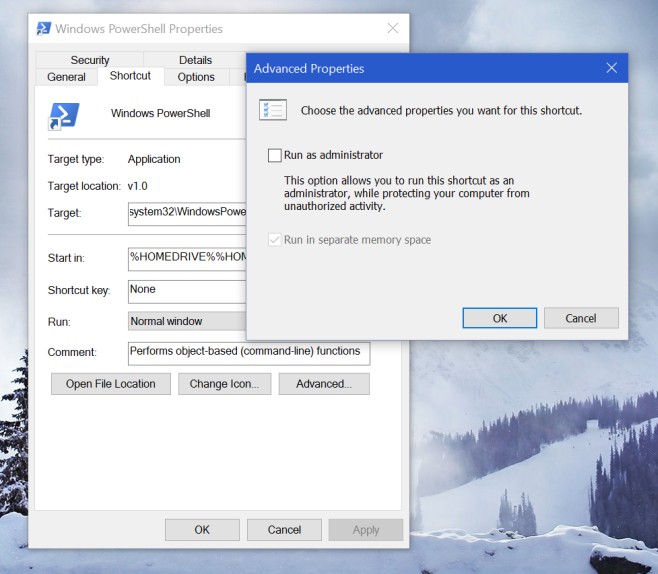
Обавезно кликните "Примјени" на Својстваекран. Од овог тренутка надаље, кад год будете користили пречицу на програмској траци да бисте покренули ПоверСхелл, она ће се увек покретати са привилегијима администратора. Ако покренете ПоверСхелл као администратор и затим приквачите програм на траци задатака, то неће учинити трик.













Коментари